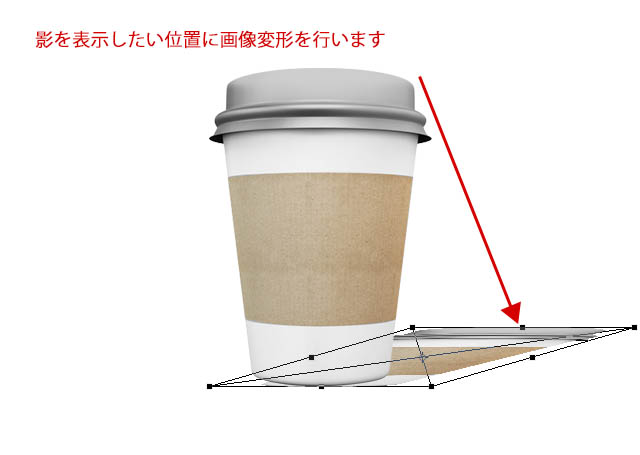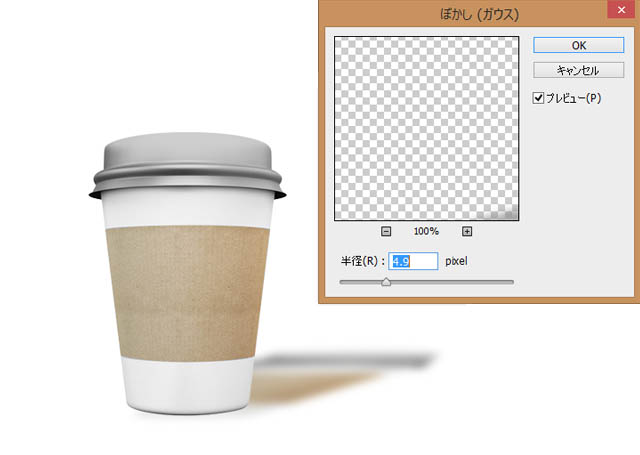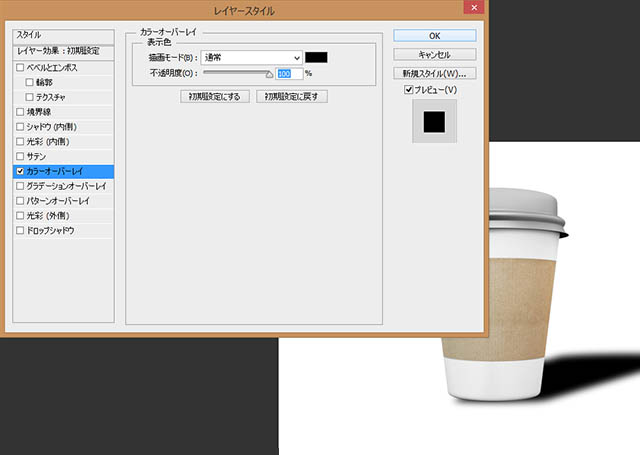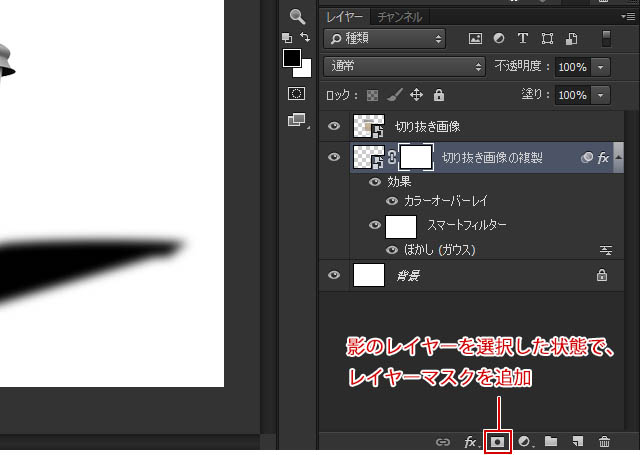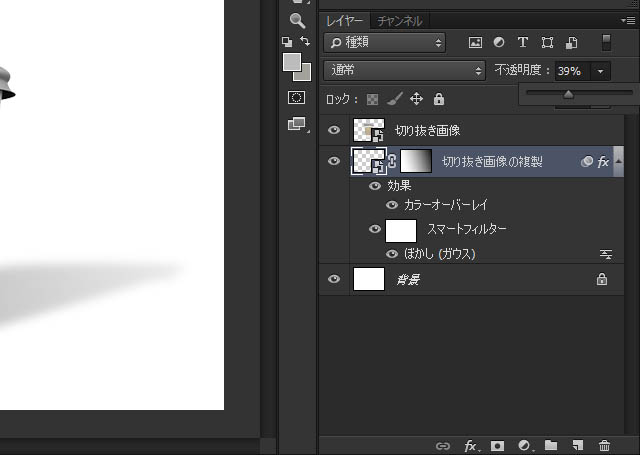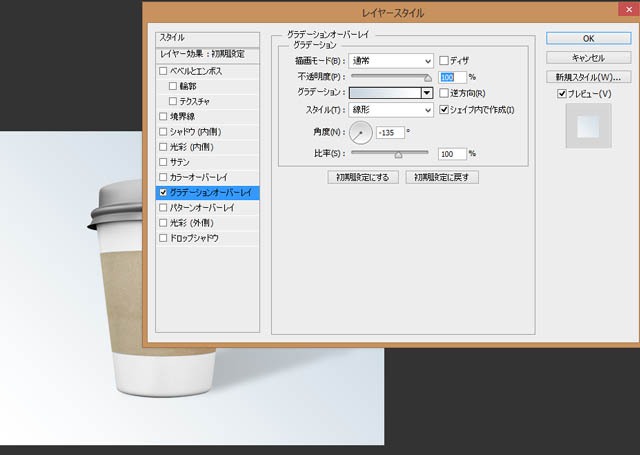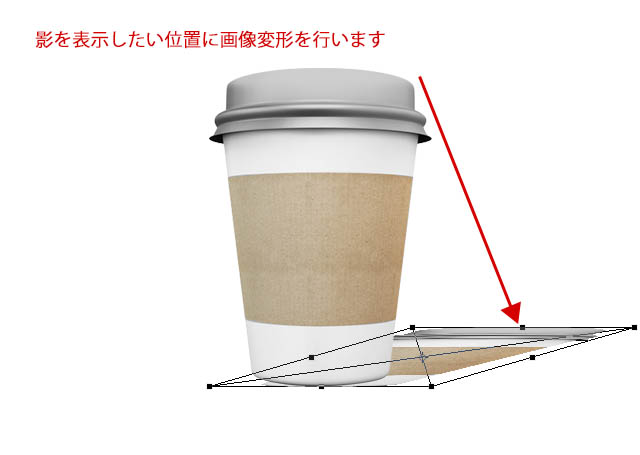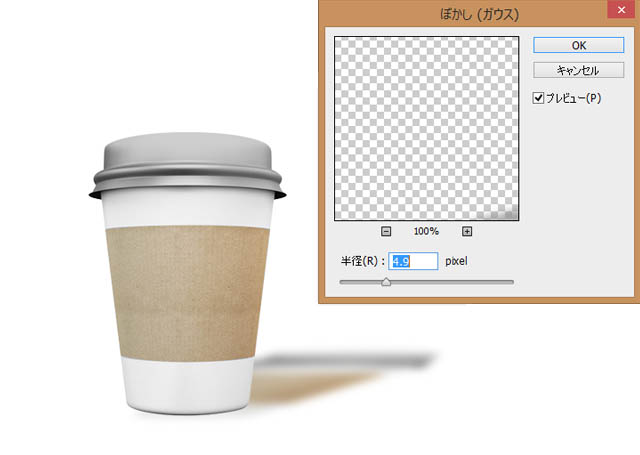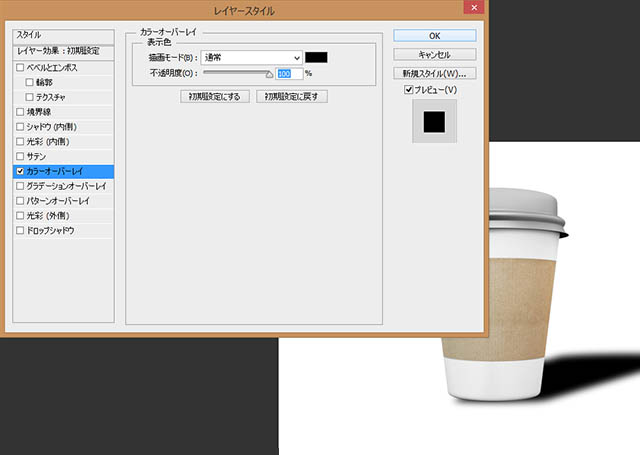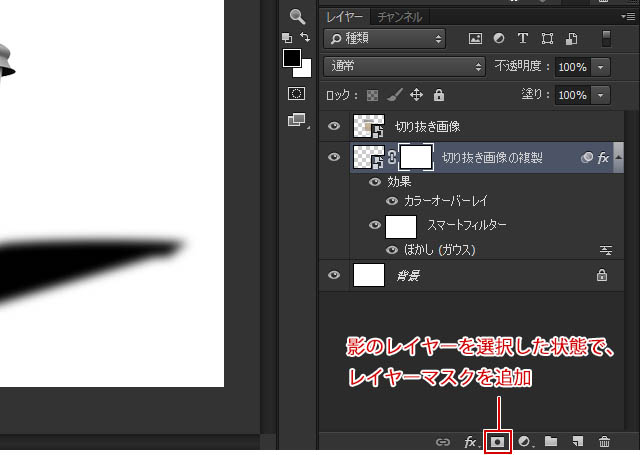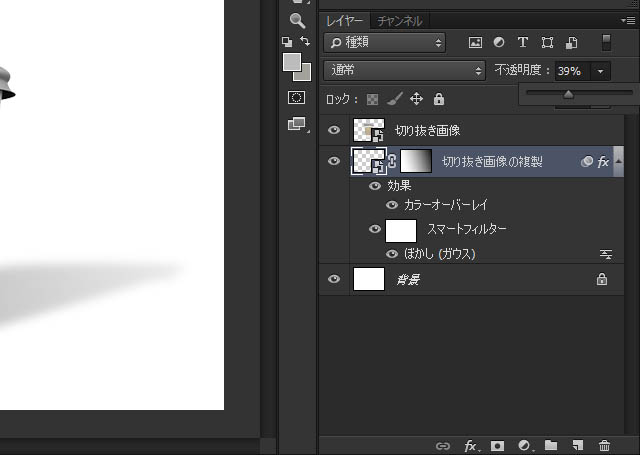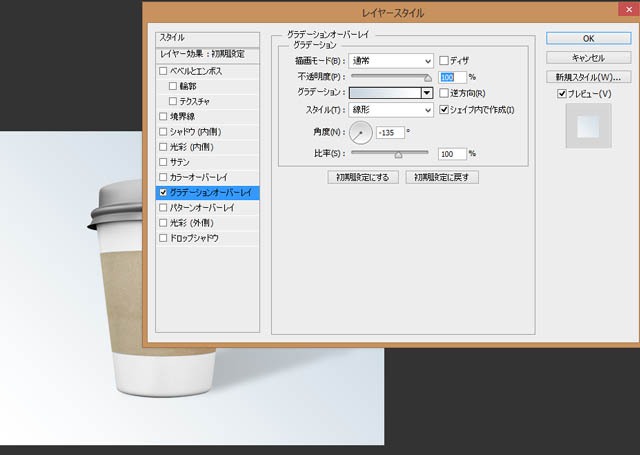get新技能是需要付出行动的,即使看得再多也还是要动手试一试。今天图老师小编跟大家分享的是Photoshop给抠出的实物图增加逼真投影,一起来学习了解下吧!
作者增加投影的方法非常简单实用。思路:先把实物图抠出,然后复制一层并移到原图层下面;对副本图层变形处理,做成初步的投影;再用图层样式变成暗色,并适当高斯模糊处理,然后用蒙版结合渐变把投影处理自然;最后根据光源位置微调实物明暗,并加上合适的背景即可。
原图
最终效果
(本文来源于图老师网站,更多请访问http://m.tulaoshi.com)1、打开原图素材,用钢笔工具把杯子抠出来,并复制到新的图层,背景暂时填充白色,如下图。
2、将置入的图片复制一层。注:为了方便修改把复制的图层转换为智能对象(图层 智能对象 转换为智能对象),并移到原图层的下面。3、把复制的图像按照想要表现投影的方向进行自由变换。选中复制图像的图层,编辑-自由变换,向表示投影的方向变形。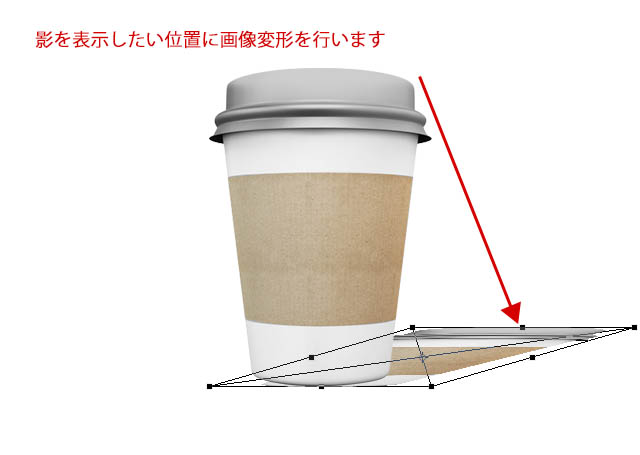
4、为复制的图像执行滤镜-高斯模糊,数值为4.9。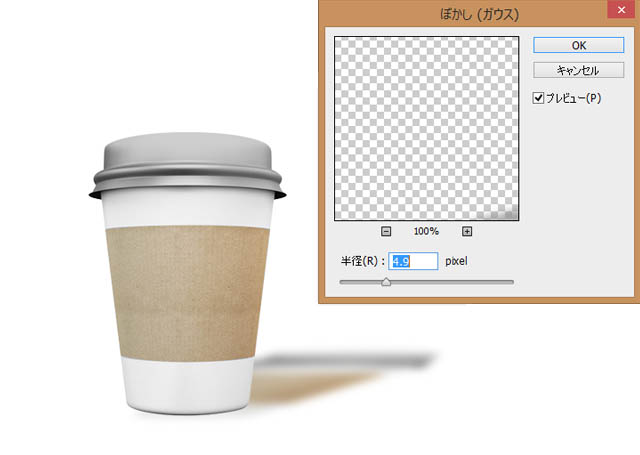
5、图层-图层样式-颜色叠加,为复制的图像叠加黑色。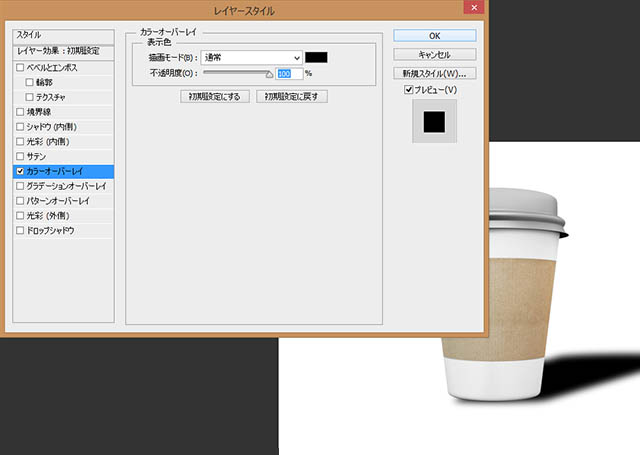
6、为了看起来更加真实,把离纸杯远的投影变淡。为复制的图像添加图层蒙版。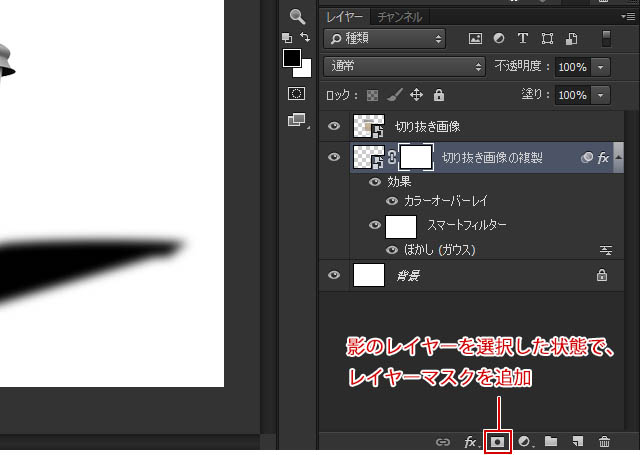
7、选中图层蒙版,添加由黑到白的渐变。
8、调整位置和不透明度,让投影看起来更加自然。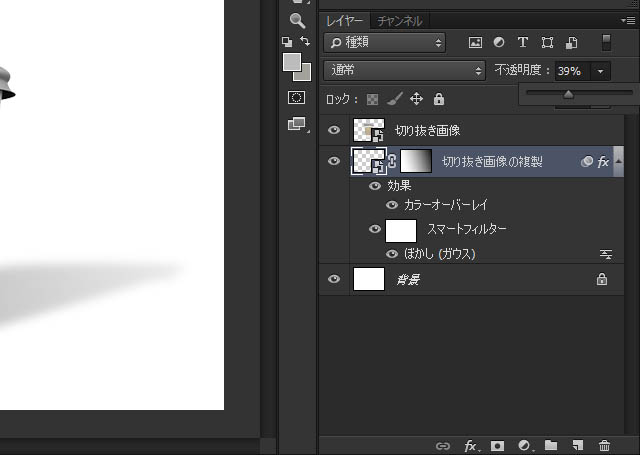
9、就快完成了,现在我们让投影、纸杯和背景看起来更加自然。在投影图层下方新建一个图层,填充任意颜色,叠加一个渐变色,要注意影子方向逐渐变暗的层次感。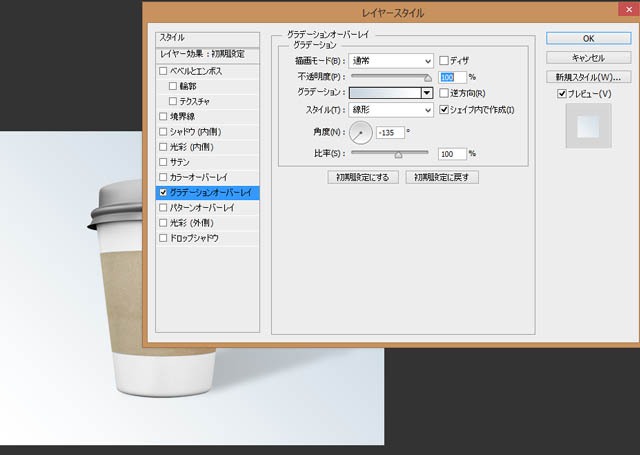
10、为纸杯添加“亮度对比度”调整层,建立剪切蒙版,将明度调低。
11、纸杯变暗后,前景色调为黑色,选择亮度对比度调整层的蒙板,用笔刷在纸杯左半部分刷出高光部分(使用软画笔并适当调整一下笔刷的大小和流量)。
(本文来源于图老师网站,更多请访问http://m.tulaoshi.com)做好的图像对比度和饱和度较低,可以适当调节一下,达到满意的色调,大功告成。
(本文来源于图老师网站,更多请访问http://m.tulaoshi.com)